(Galaxy/Android) Cómo cambiar el idioma de CLIP STUDIO PAINT
El idioma de CLIP STUDIO PAINT para Samsung Galaxy y Android depende del idioma configurado en el dispositivo.
Si desea cambiar el idioma, cambie el idioma del dispositivo y reinicie CLIP STUDIO PAINT.
Los nombres de las subherramientas no cambian al elegir otro idioma.
Si desea cambiarlos también, consulte el apartado "Cómo cambiar el nombre de las subherramientas" de esta página.
Cómo cambiar el idioma del dispositivo
En dispositivos Samsung Galaxy
1. Abra la aplicación [Ajustes] en su Samsung Galaxy.

2. Seleccione [Administración general].
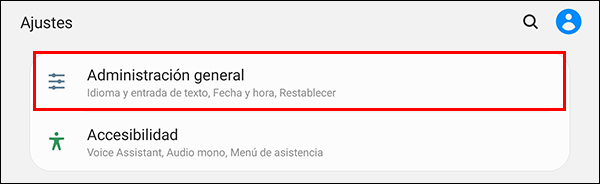
3. Elija [Idioma y entrada de texto].
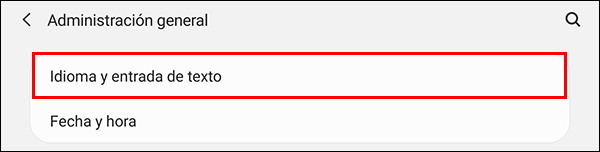
4. Seleccione [Idioma].
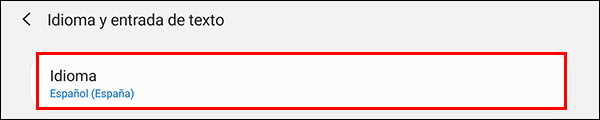
5. Seleccione en la lista mostrada el idioma que desee.
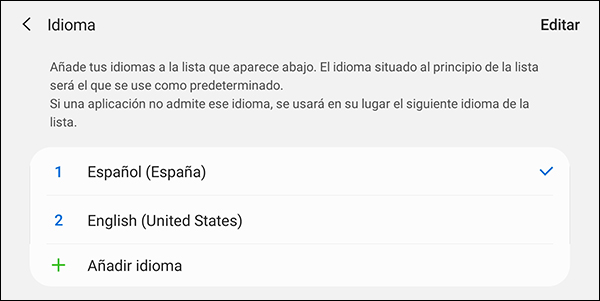
Nota: Puede agregar más idiomas a la lista desde [Añadir idioma].
En dispositivos Android
Los pasos para cambiar el idioma del dispositivo varían dependiendo del fabricante.
Ejemplo: Abra la aplicación [Ajustes] de su dispositivo Android, vaya a [Sistema], elija [Idioma y entrada de texto] y seleccione el [Idioma] en el que desea utilizar CLIP STUDIO PAINT.
Para obtener más información, consulte el apartado de "Cómo cambiar el idioma del dispositivo".
Cómo cambiar el nombre de las subherramientas
Si restablece las herramientas, los nombres de las subherramientas cambiarán a los del idioma seleccionado.
Al restablecer las herramientas, tanto los pinceles como los cambios realizados en ellos se eliminarán y volverán a su estado predeterminado.
En el siguiente artículo encontrará los pasos para restablecer las herramientas.
Los usuarios que consultaron este artículo también consultaron:
